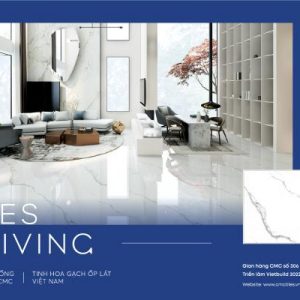Mail merge – trộn thư, là chức năng cực kỳ hữu ích trong Microsoft Word và thường xuyên được các cơ quan đoàn thể sử dụng. Nó giúp người dùng giảm thiểu được rất nhiều thời gian khi làm hợp đồng lao động, phiếu lương, thông báo, thư mời, thư cảm ơn,… Các nhận viên chăm sóc khách hàng tại 7ballvip.net cũng thường xuyên sử dụng mail merge để làm danh sách tặng khuyến mãi khi chơi lô đề online cho khách hang, và mỗi lần đều in được số lượng lớn chỉ với một vài thao tác nhẹ nhàng.
Mặc dù vô cùng hữu ích tuy nhiên lại không có nhiều người biết tới tính năng này. Do đó hôm nay Bankstore sẽ chỉ dẫn chi tiết cách sử dụng Mail merge cho bạn đọc.
Đầu tiên anh em phải có một file word mẫu đã làm sẵn để chèn thông tin cùng một file excel thống kê những dữ liệu thay đổi.
Dưới đây là hướng dẫn cách làm hợp đồng lao động bằng chưc năng trộn thư:
Bạn đang xem: Hướng dẫn sử dụng mail merge (trộn thư) để tạo hợp đồng lao động, xuất phiếu lương, thư mời, thông báo,…
Bước 1: Mở file Word, chọn tab Mailings -> Start Mail Merge -> Step by Step Mail Merge Wizard.
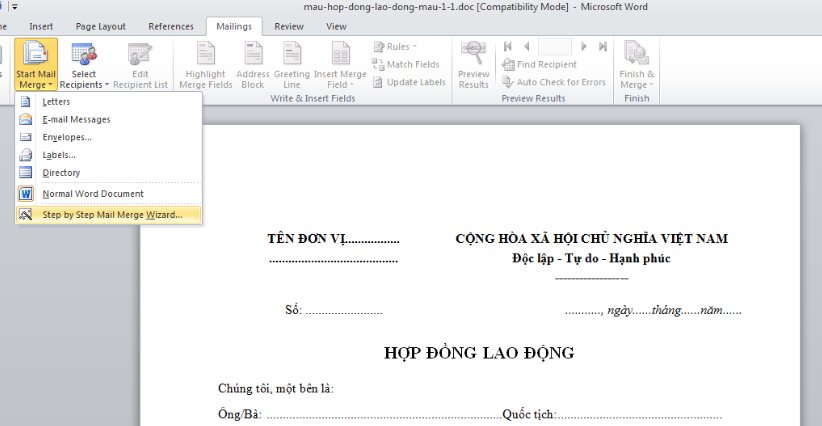
Bước 2: Chức năng Mail Merge hiện ra ở phía bên phải Word, anh em chọn Letters và bấm Next: Starting document.
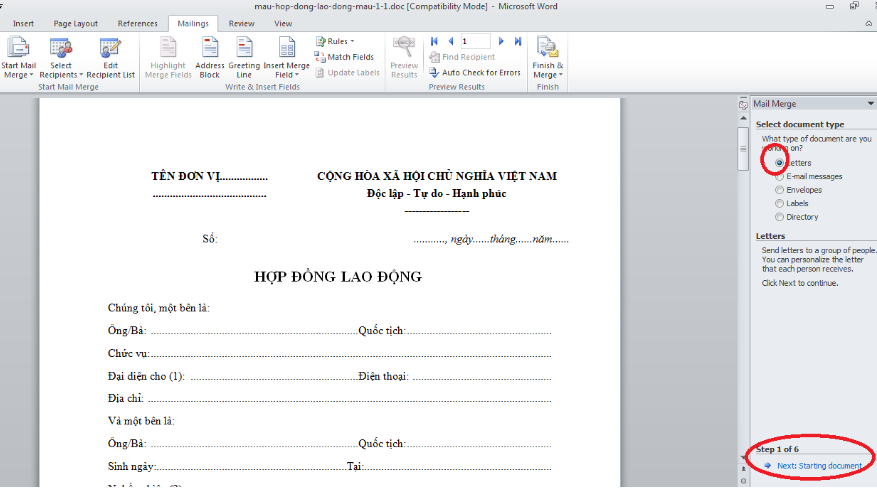
Bước 3: Chọn tiếp “Use the current document” và bấm Next: Select recipients.
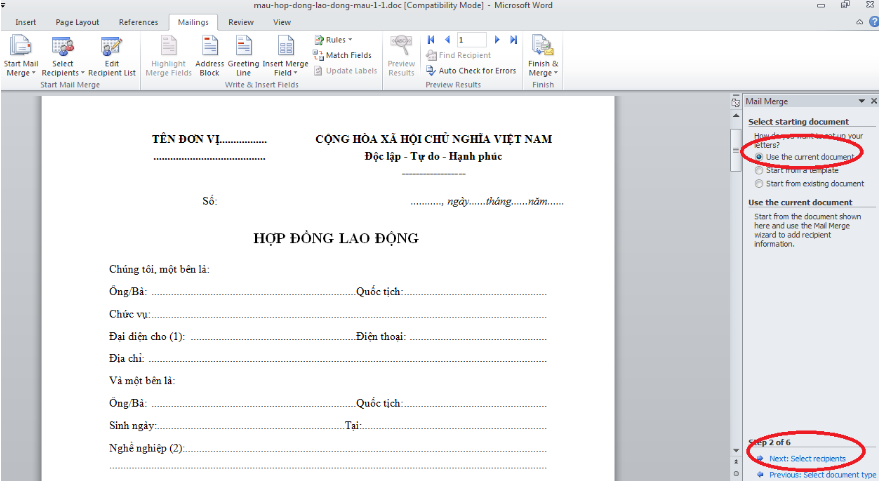
Bước 4: Trong “Select recipients”, anh em chọn “Use an existing list” trường hợp danh sách đã sẵn có, anh em có thể bấm “Type a new list” để lập danh sách mới. Sau đó bấm “Next: Write your letter”.
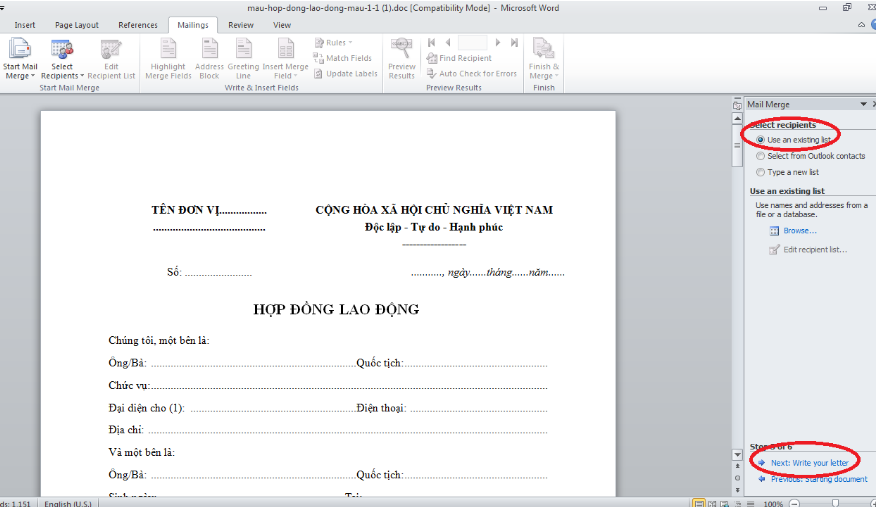
Xem thêm : Nhiệm Vụ Và Chức năng Của Kế Toán Trưởng Cần Phải Nắm Rõ
Bước 5: Ở hộp thoại “Select Data Source”, anh em chọn tới danh sách (file excel) đã có và bấm Open.
Ví dụ file excel để làm hợp đồng dưới đây: (đây chỉ là ví dụ minh họa, chưa đầy đủ)
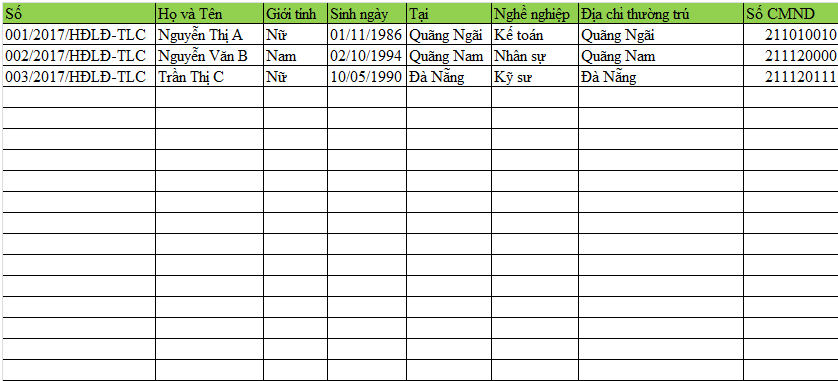
Sau đó bấm chọn sheet có chứa thông tin:
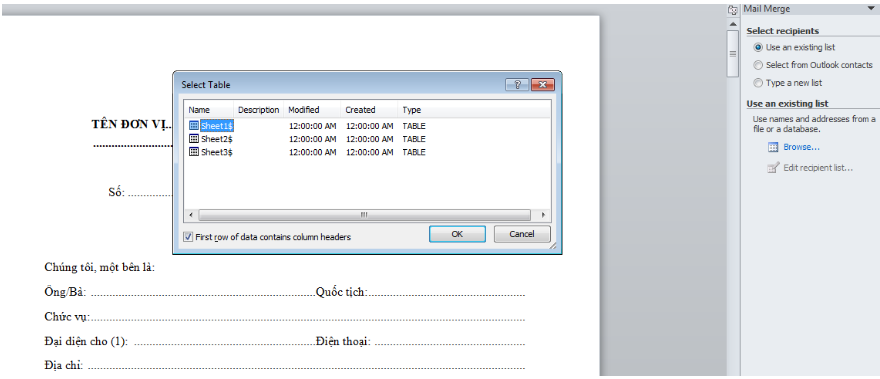
Ví dụ trong file Excel này sheet1 là sheet chứa dữ liệu, các bạn chọn Sheet1 rồi bấm OK.
Bước 6: Ở hộp thoại “Mail Merge Recipients”, anh em chọn dữ liệu muốn chèn bằng cách tích chọn vào các ô vuông trước dữ liệu đó. Nếu muốn chèn hết thì anh em chọn tích chọn vào ô vuông cạnh “Data Source”.
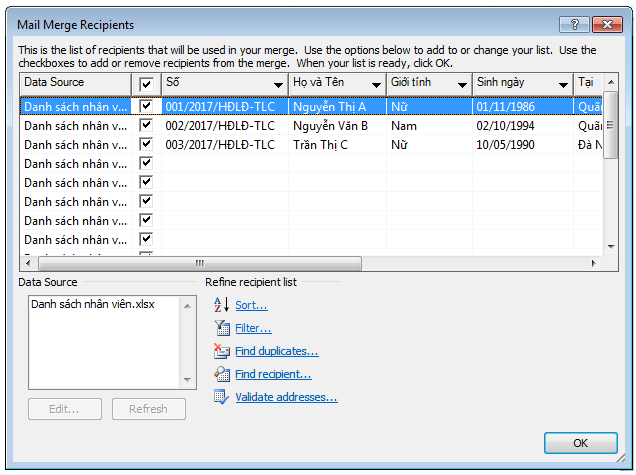 Sau khi chọn xong anh em bấm OK.
Sau khi chọn xong anh em bấm OK.
Bước 7: Bấm Next: Write your letter.
Bước 8: Ở bước kế tiếp, anh em để con trỏ chuột ở vị trí cần chèn dữ liệu, tiếp đến bấm “More items”.
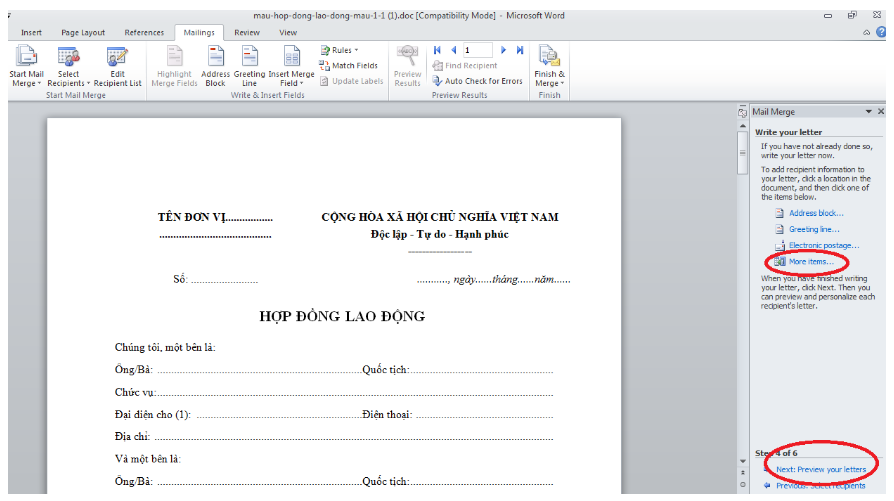
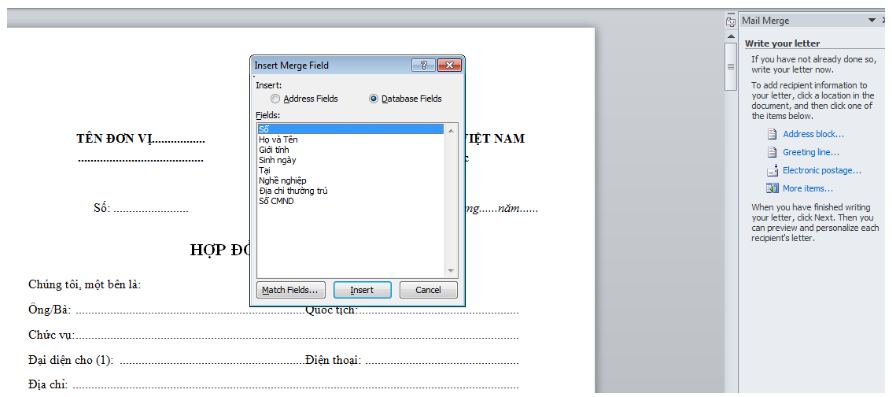
Bước 9: Hộp thoại “Insert Merge Field” hiện ra, anh em chọn trường dữ liệu chính xác theo nội dung cạnh con trỏ chuột và bấm Insert để chèn.
Sau khi chèn hoàn tất anh em bấm Close để đóng lại.
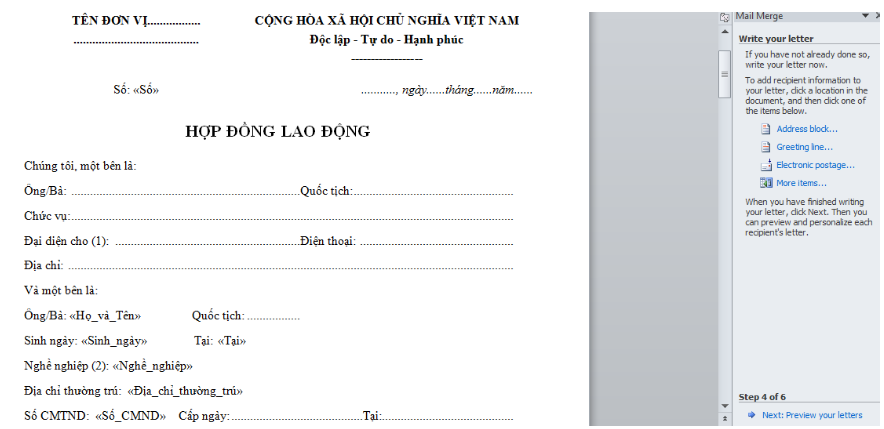
Xem thêm : Đầu số 093 của nhà mạng nào? Ý nghĩa
Bước 10: Chèn thứ tự tới hết các trường dữ liệu vào mẫu Word sẵn có. Bấm “Next: Preview your letters”.
Bước 11: Bấm Next: Complete the merge để hoàn tất các bước trộn thư.
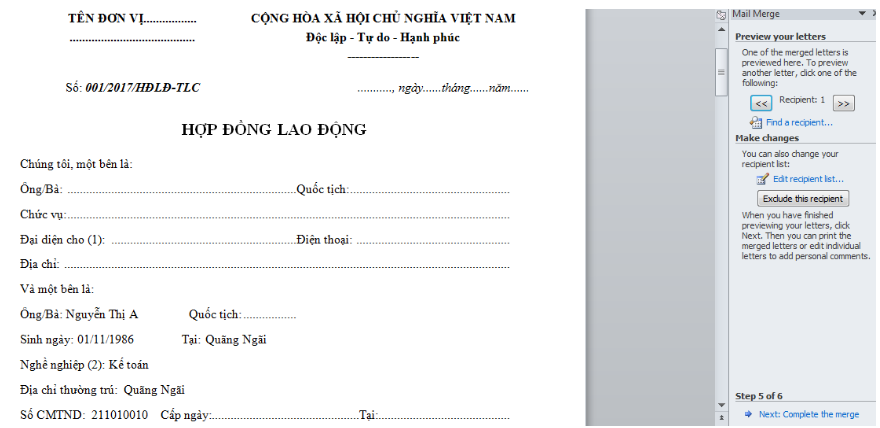
Để xem các hợp đồng bấm chọn << , >> trong Redpident để xem.
Bước 12: Để xem toàn bộ trang sau khi trộn, anh em bấm Edit individual letters.
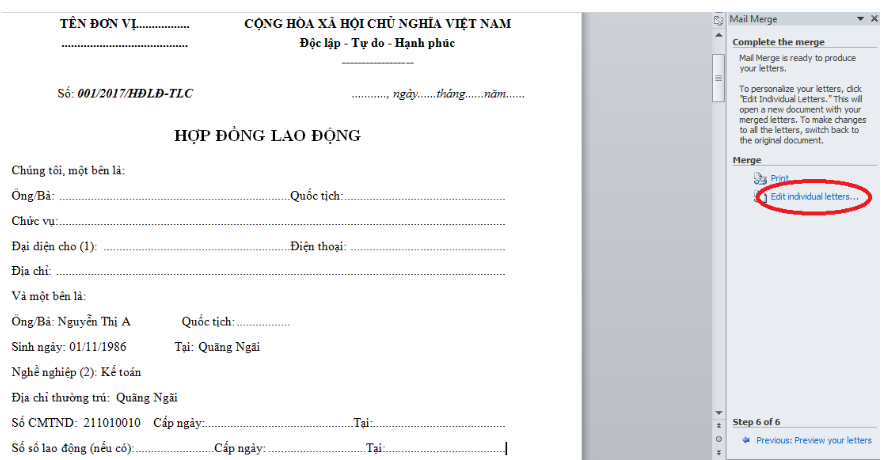
Bước 13: Anh em có thể lưu file bằng cách bấm File -> Save hoặc sử dụng tổ hợp phím Ctrl + S, đặt tên file sau đó chọn thư mục lưu file.
Tương tự như vậy anh em tiến hành làm với phiếu tính lương, thư mời, thông báo,…
Nguồn tham khảo: Internet.
Chúc anh em thành công.
Nguồn: https://bankstore.vn
Danh mục: Kinh Doanh